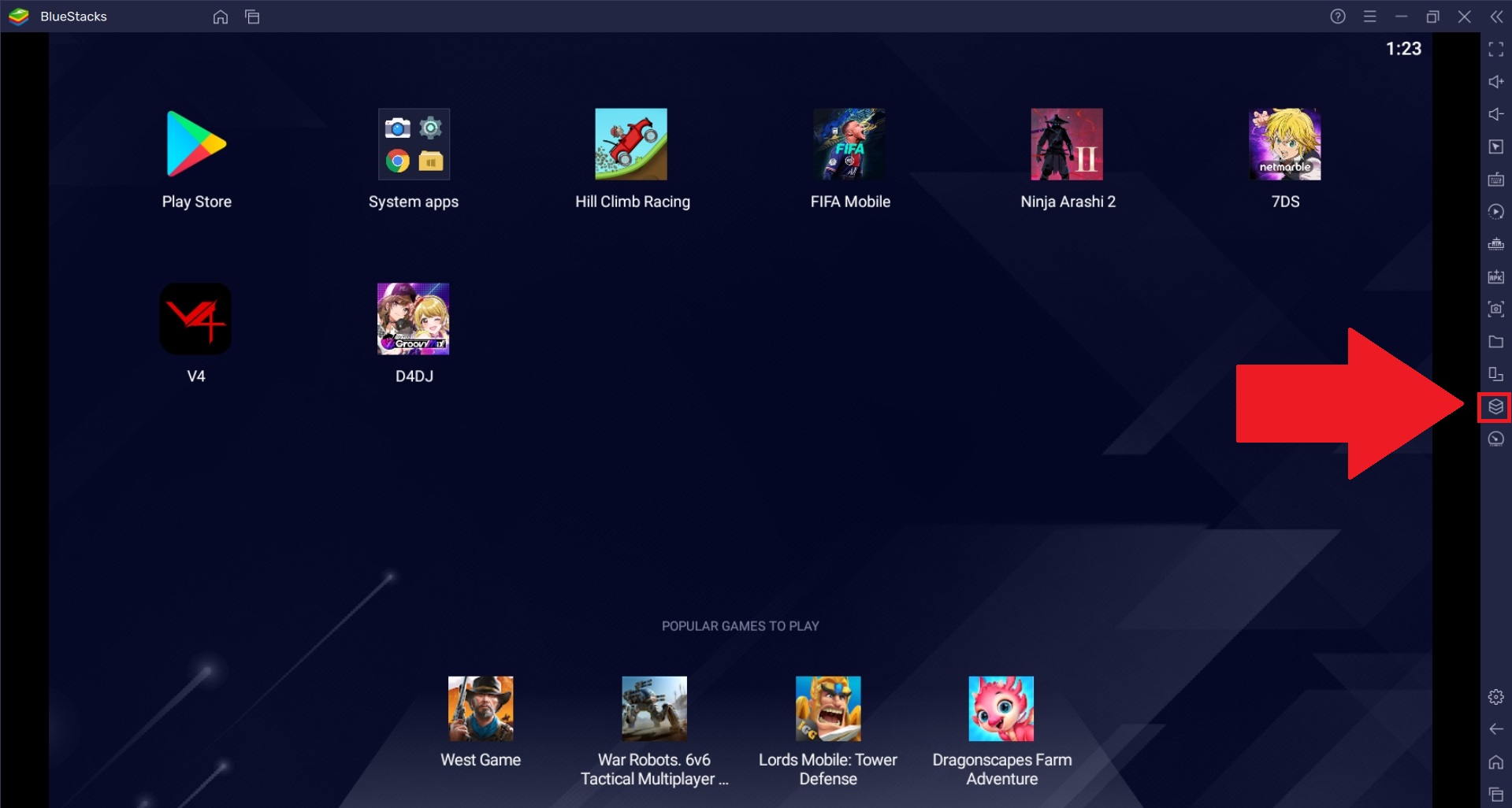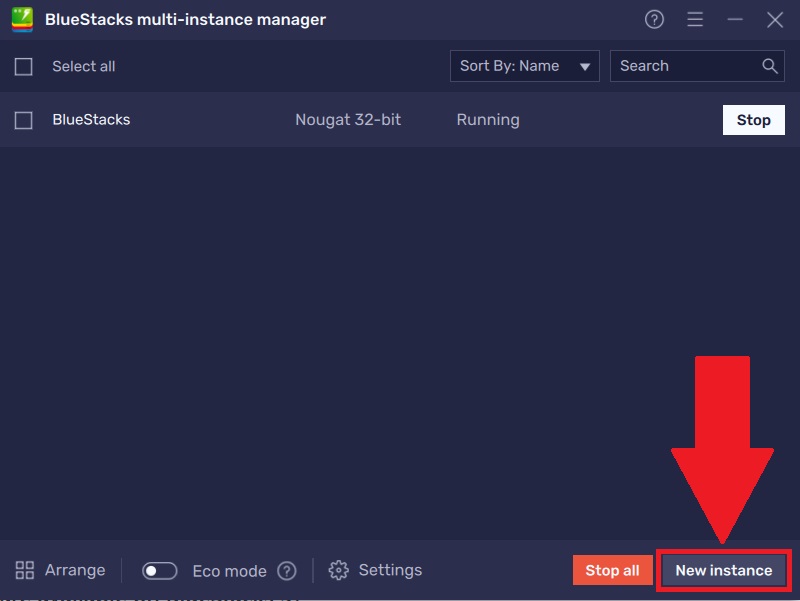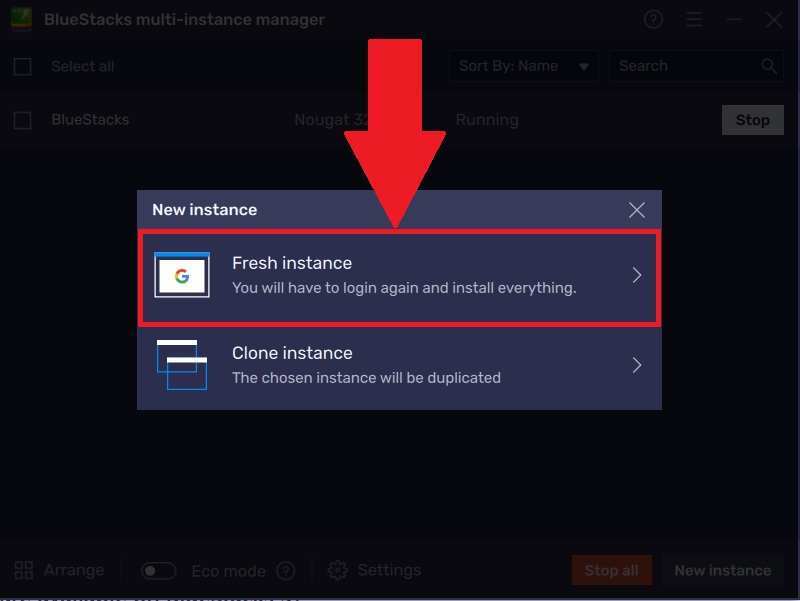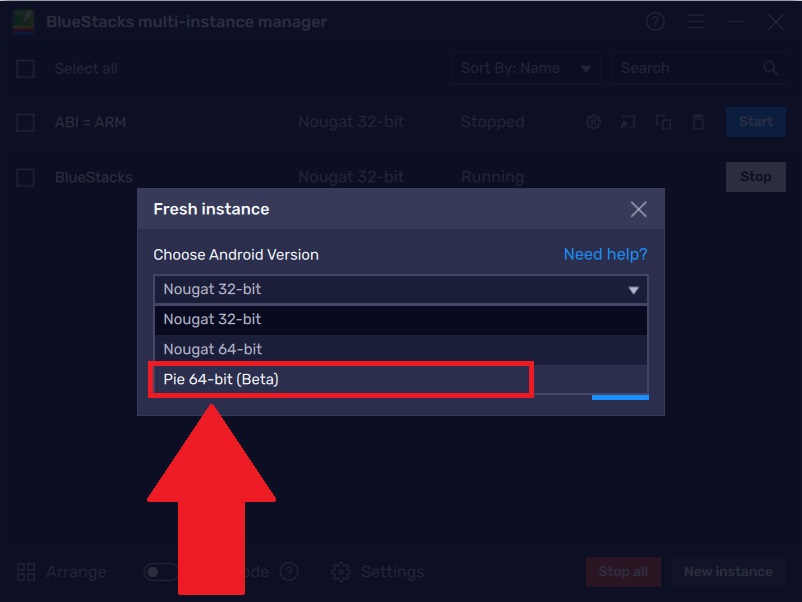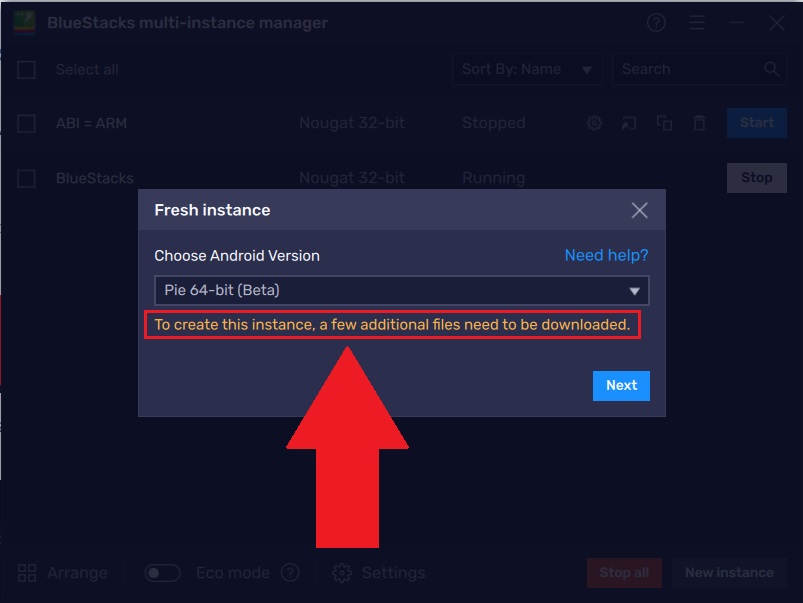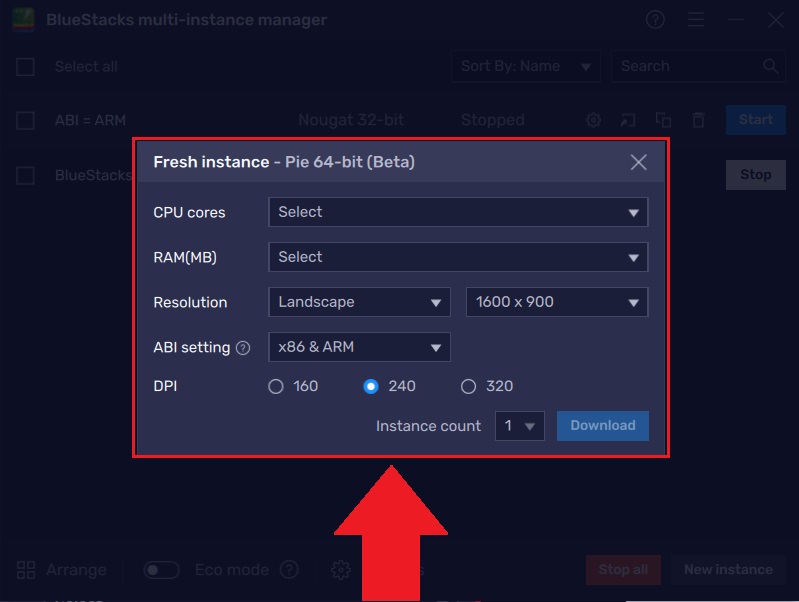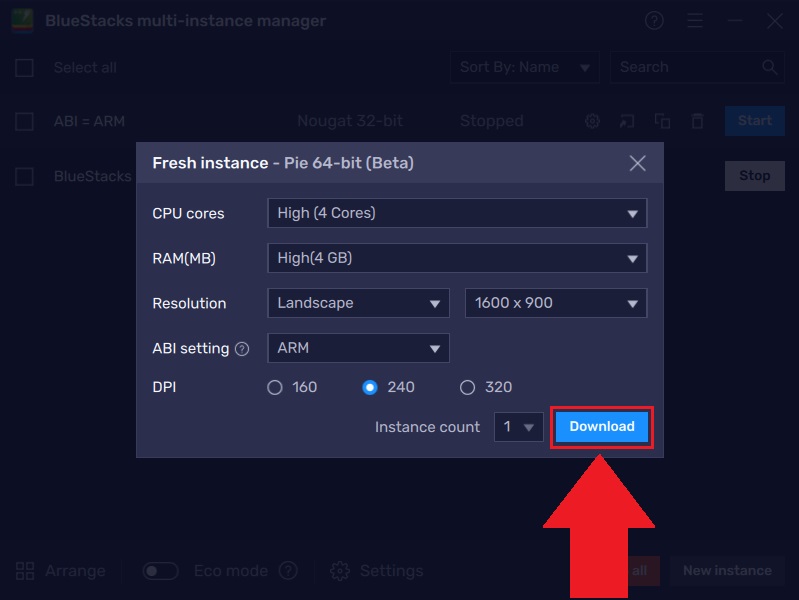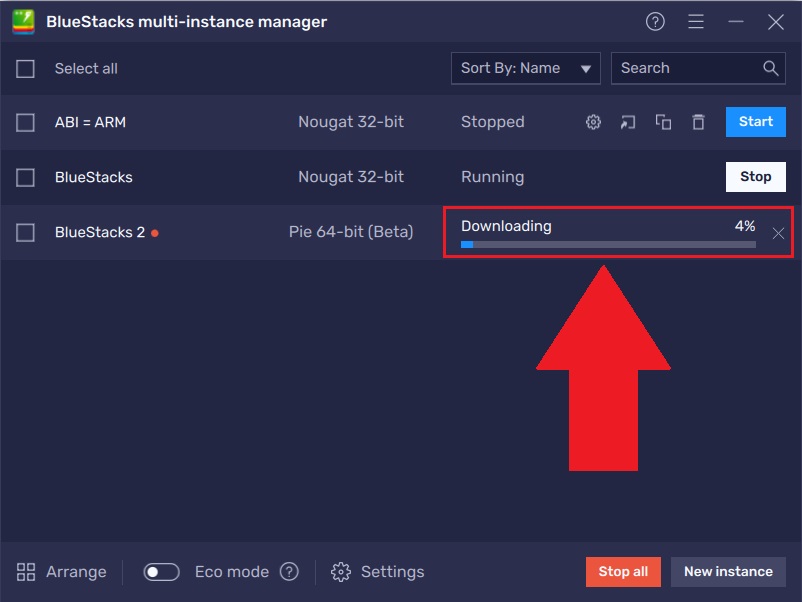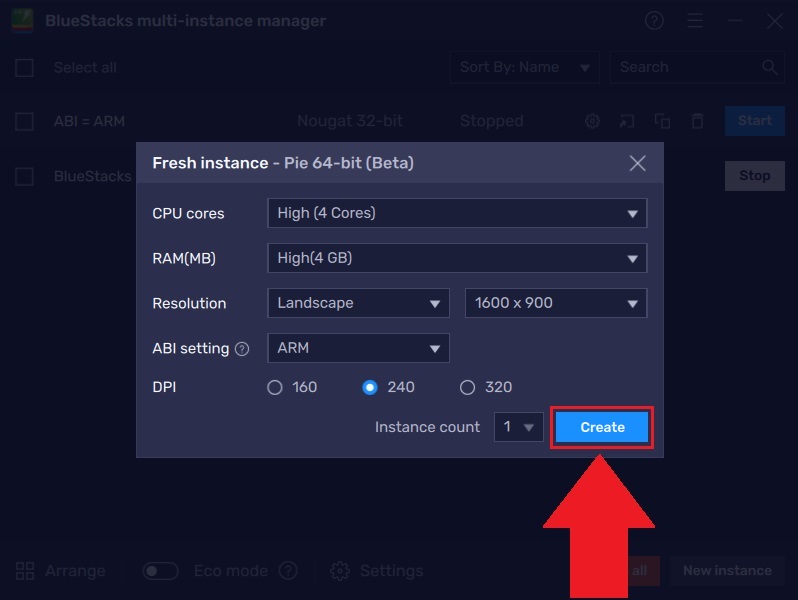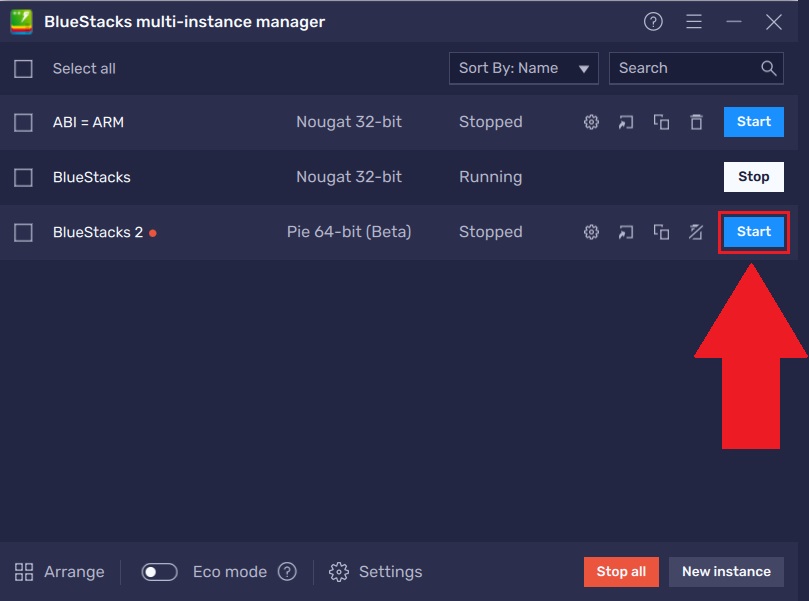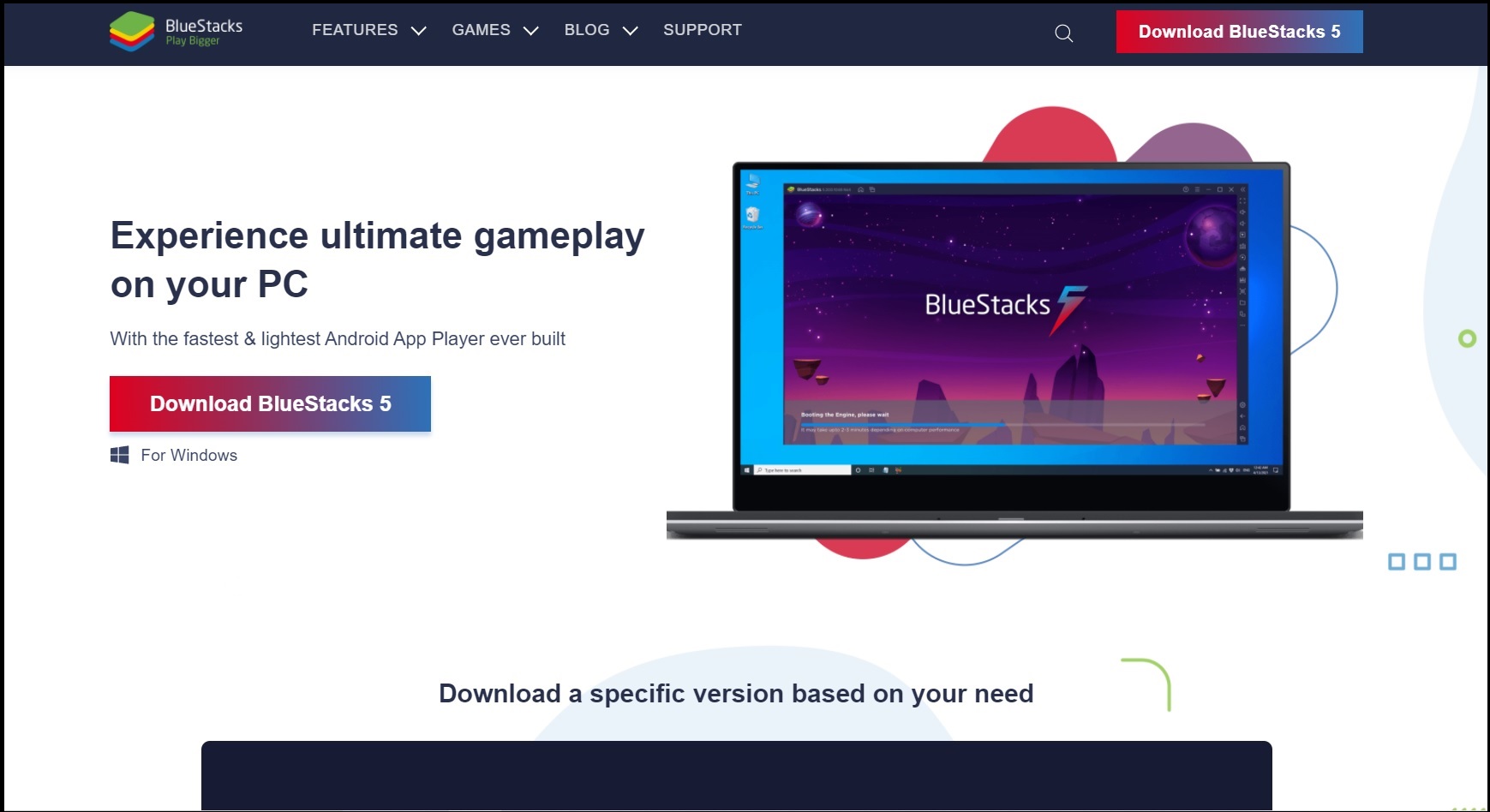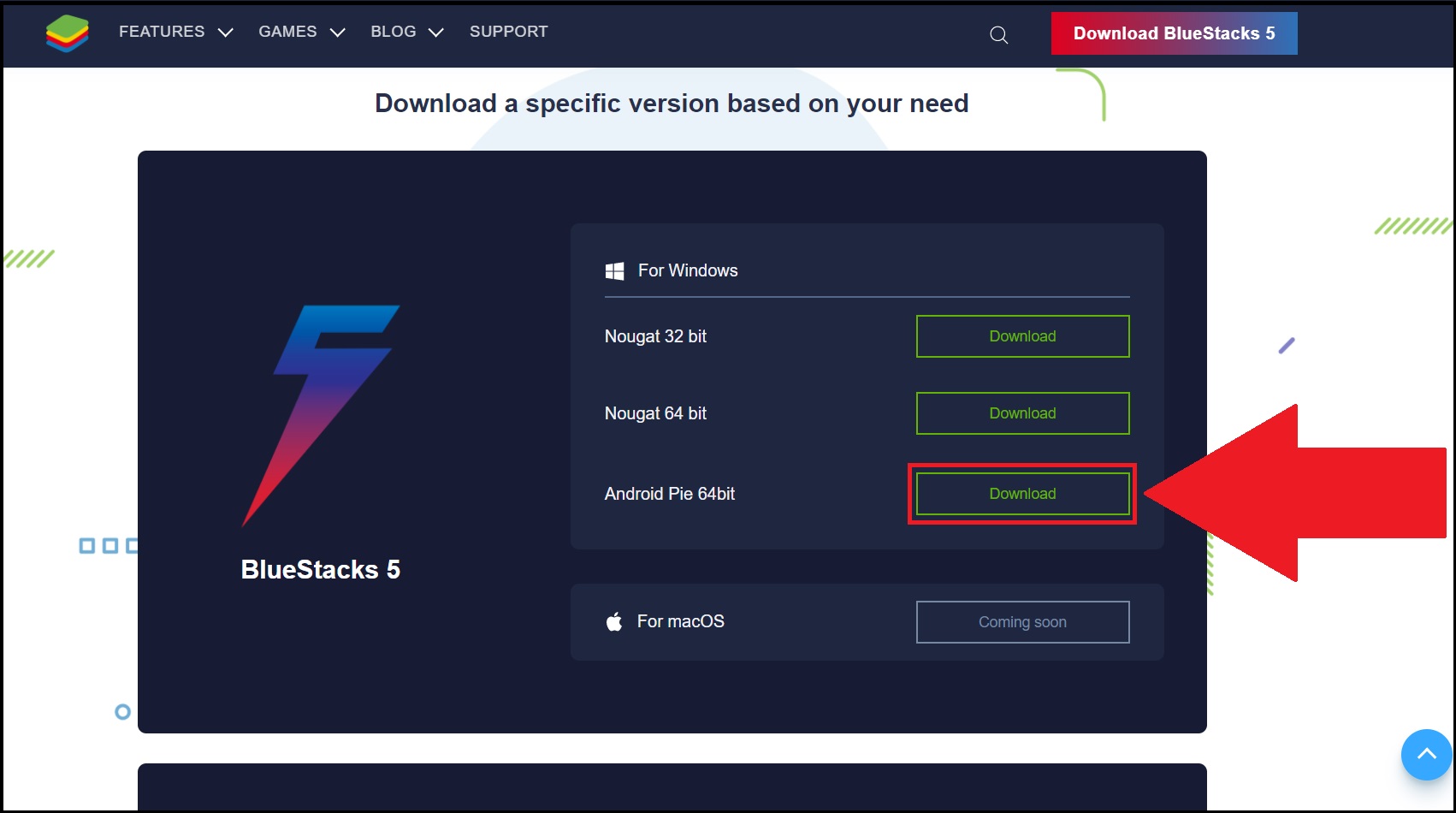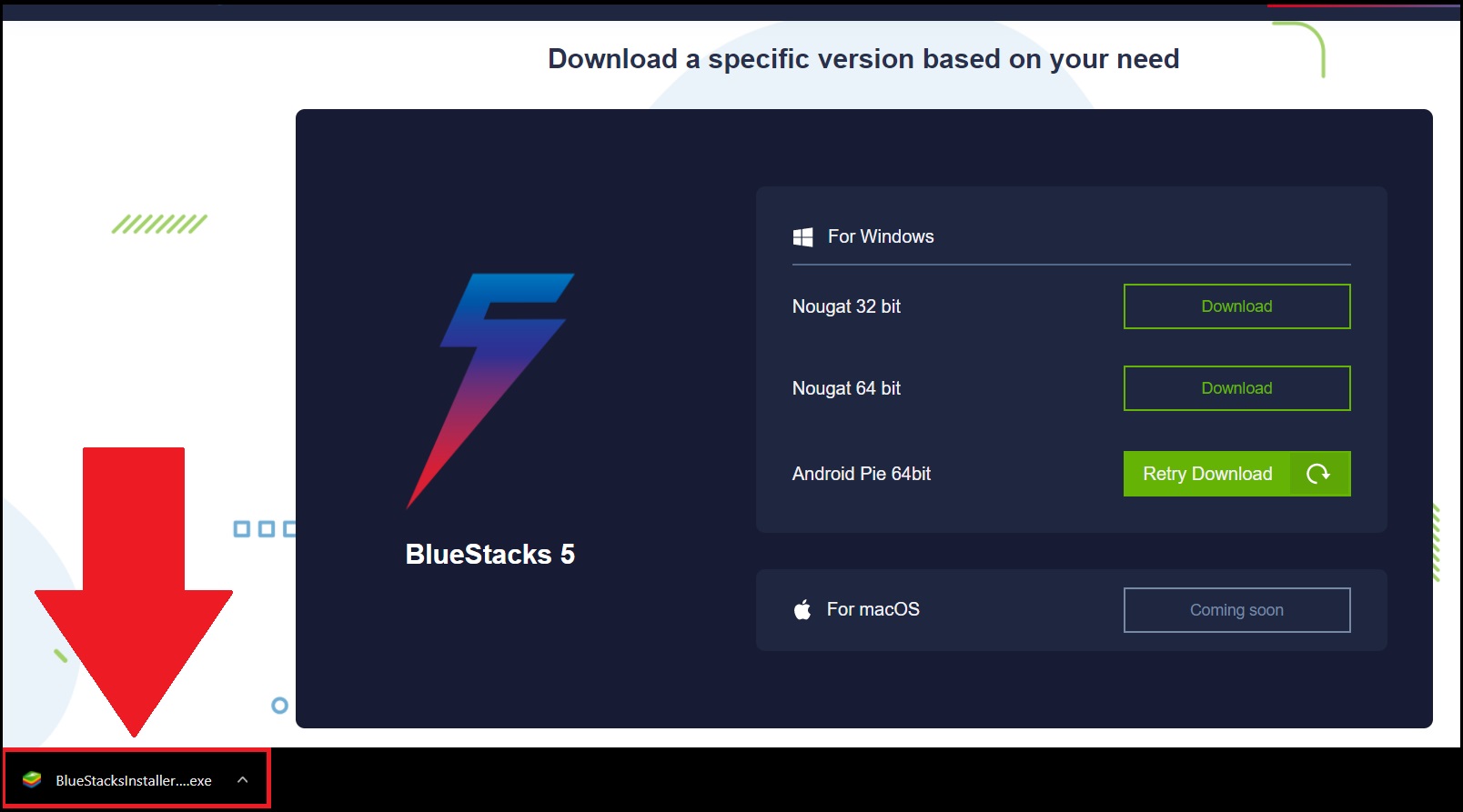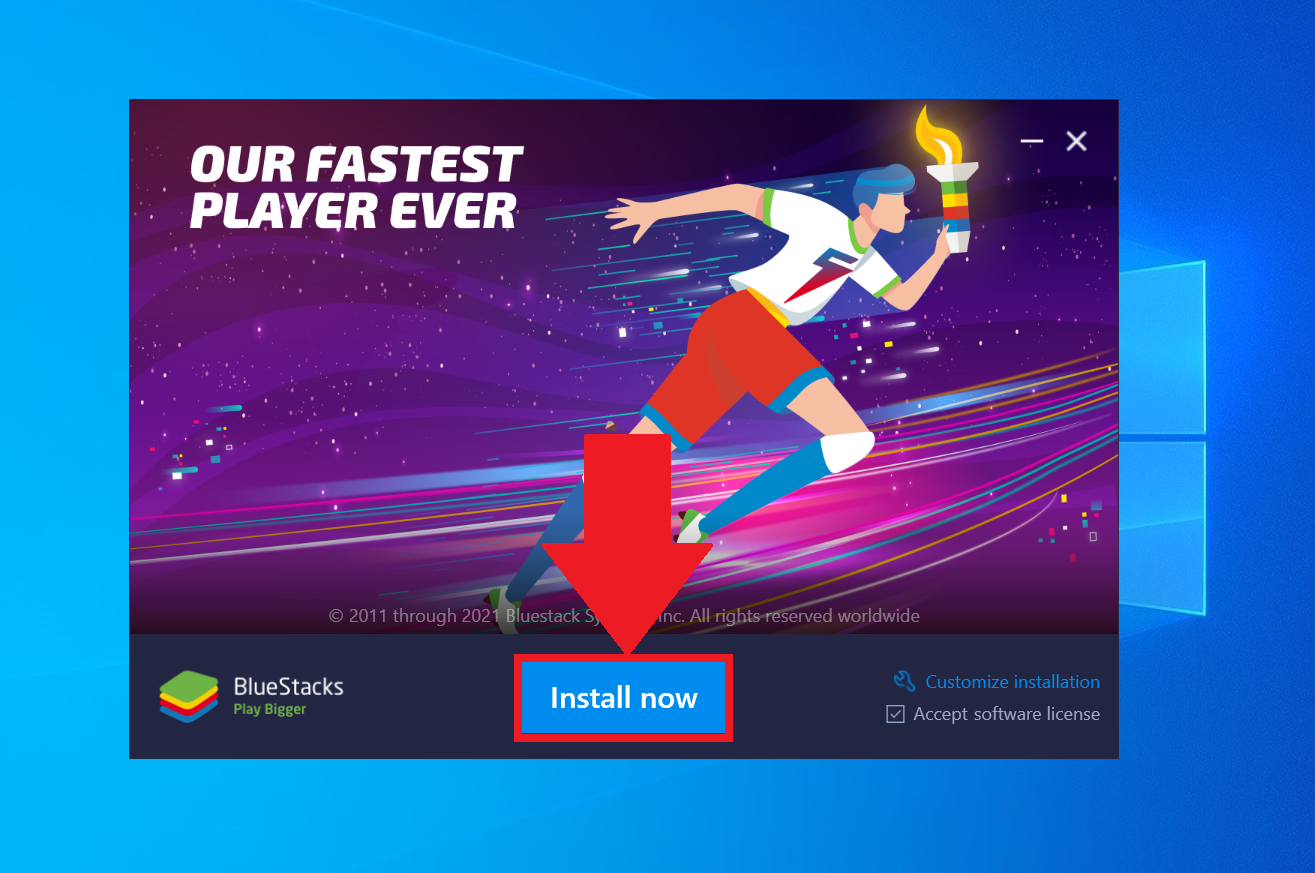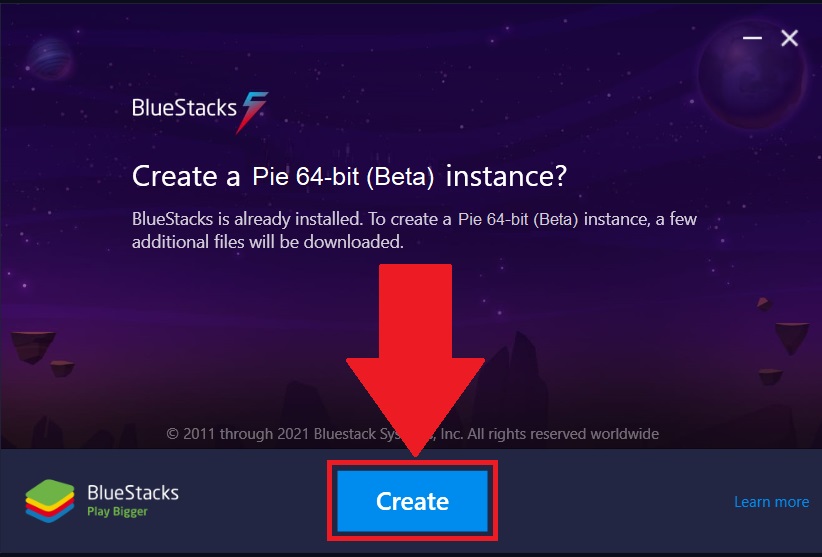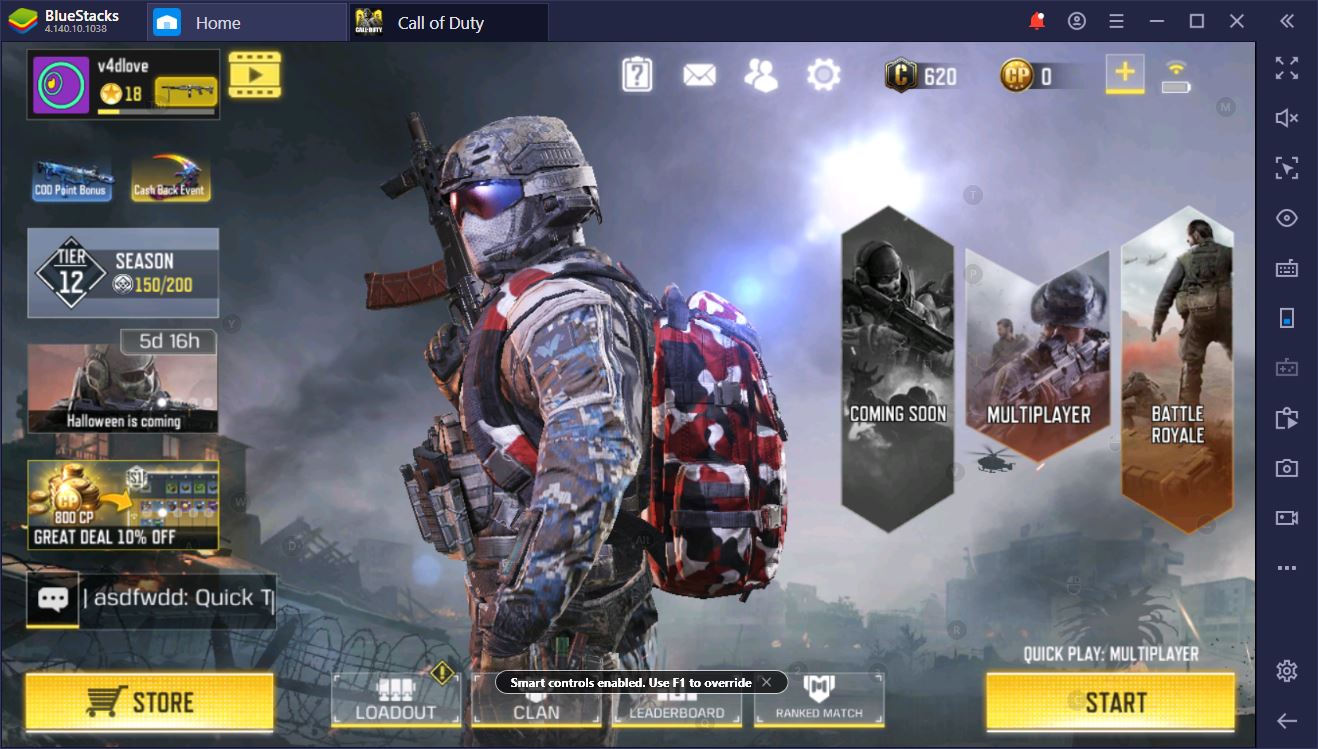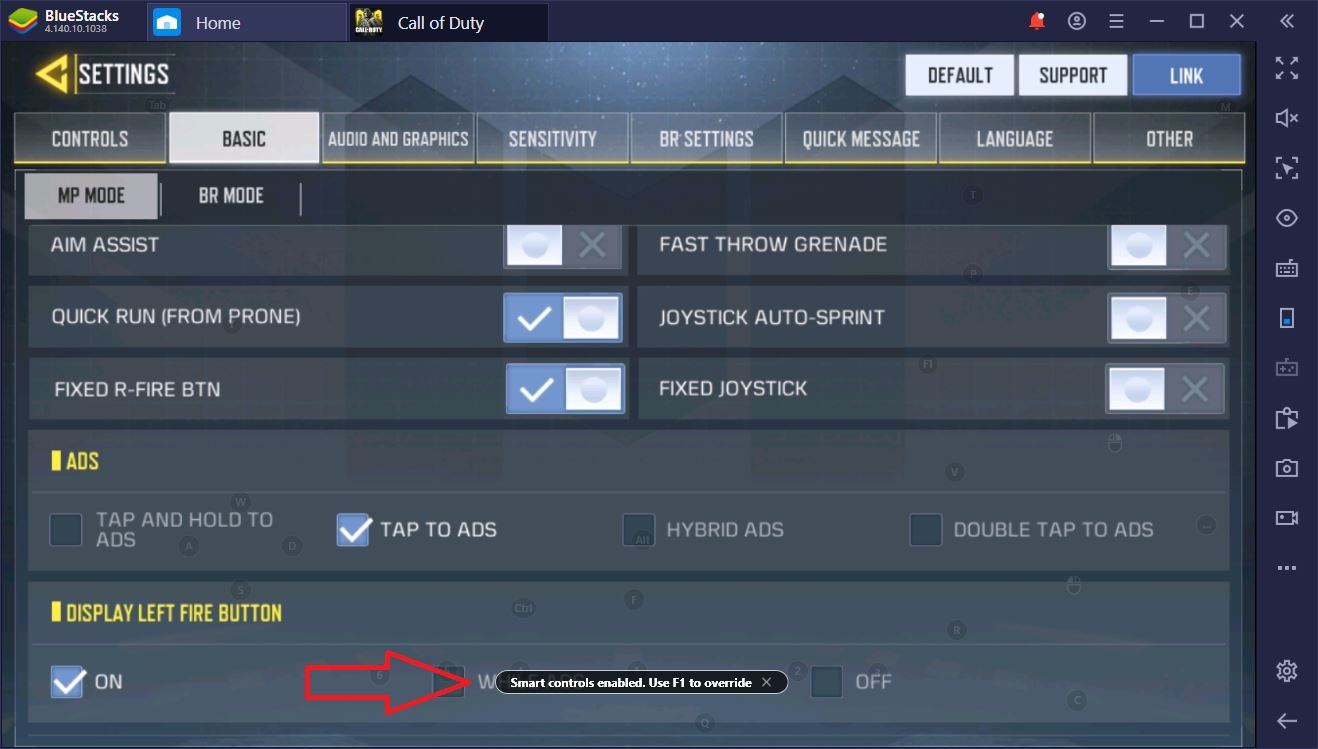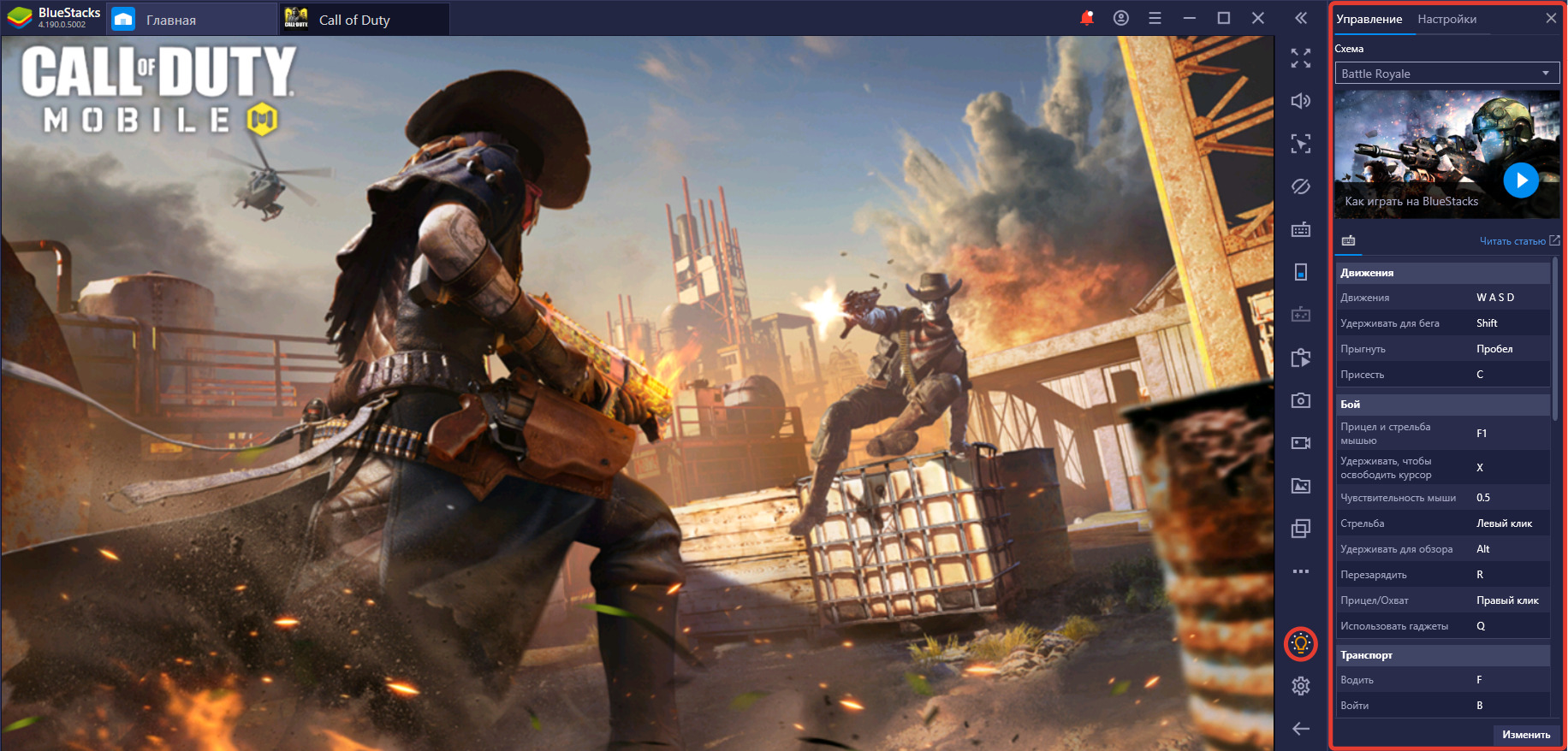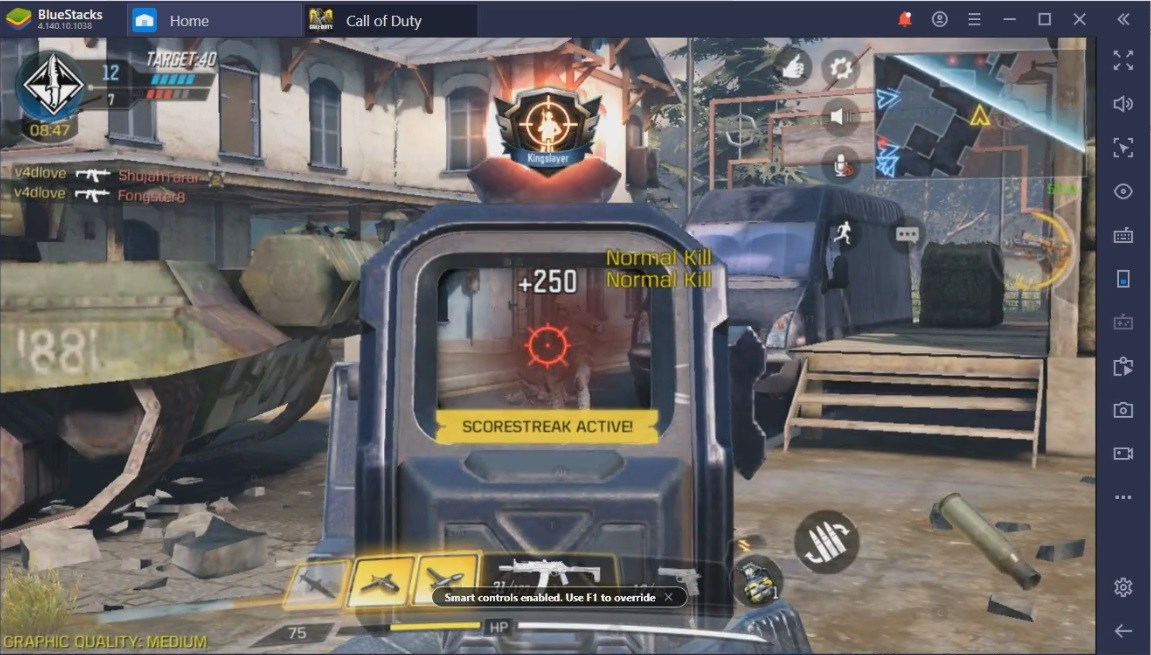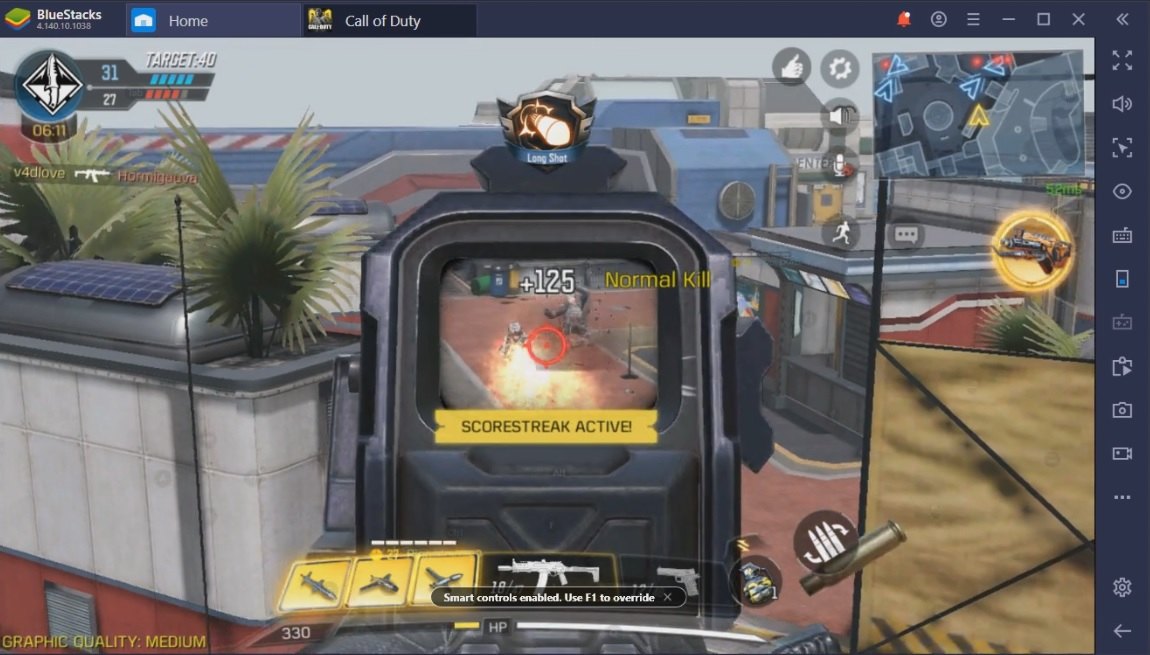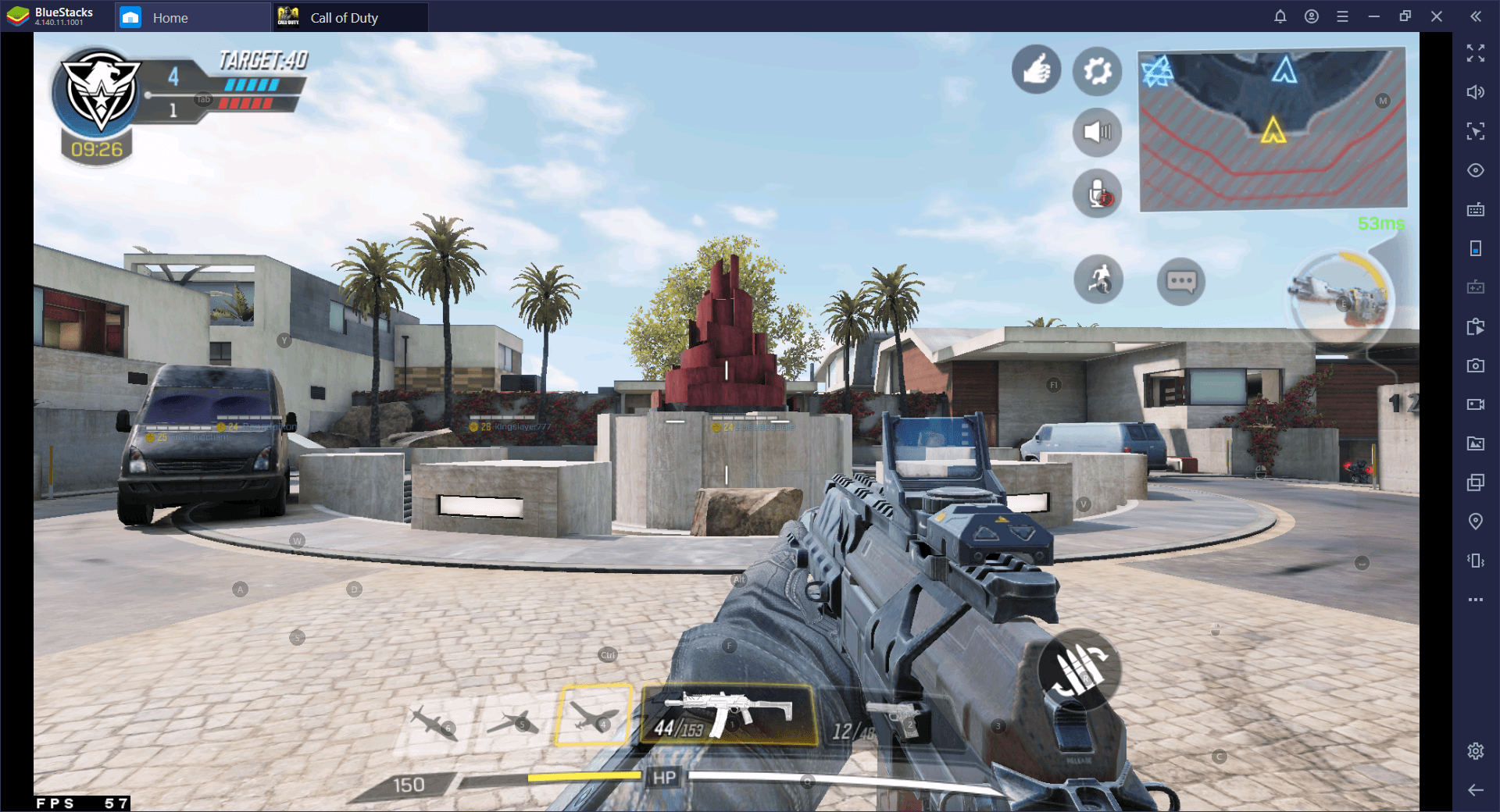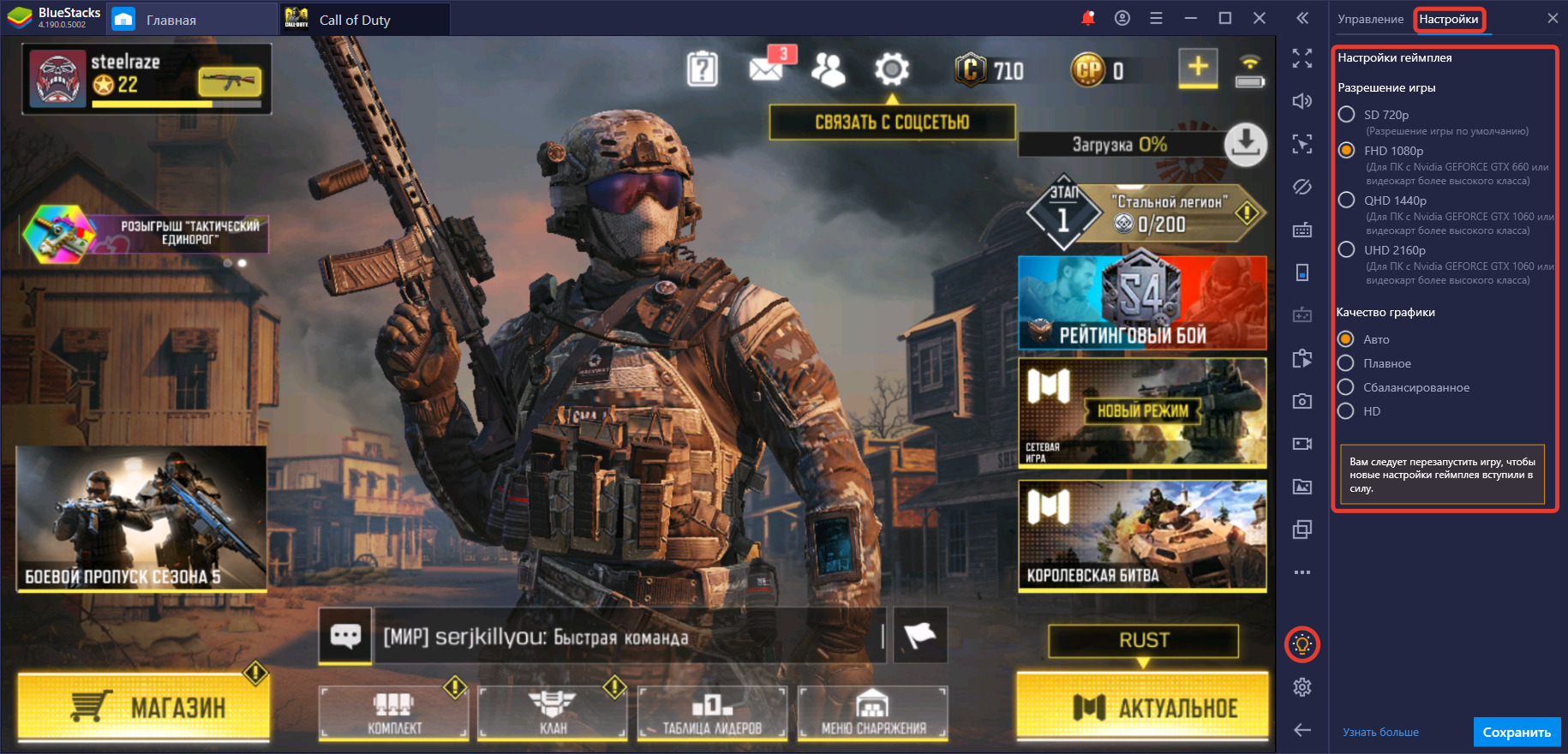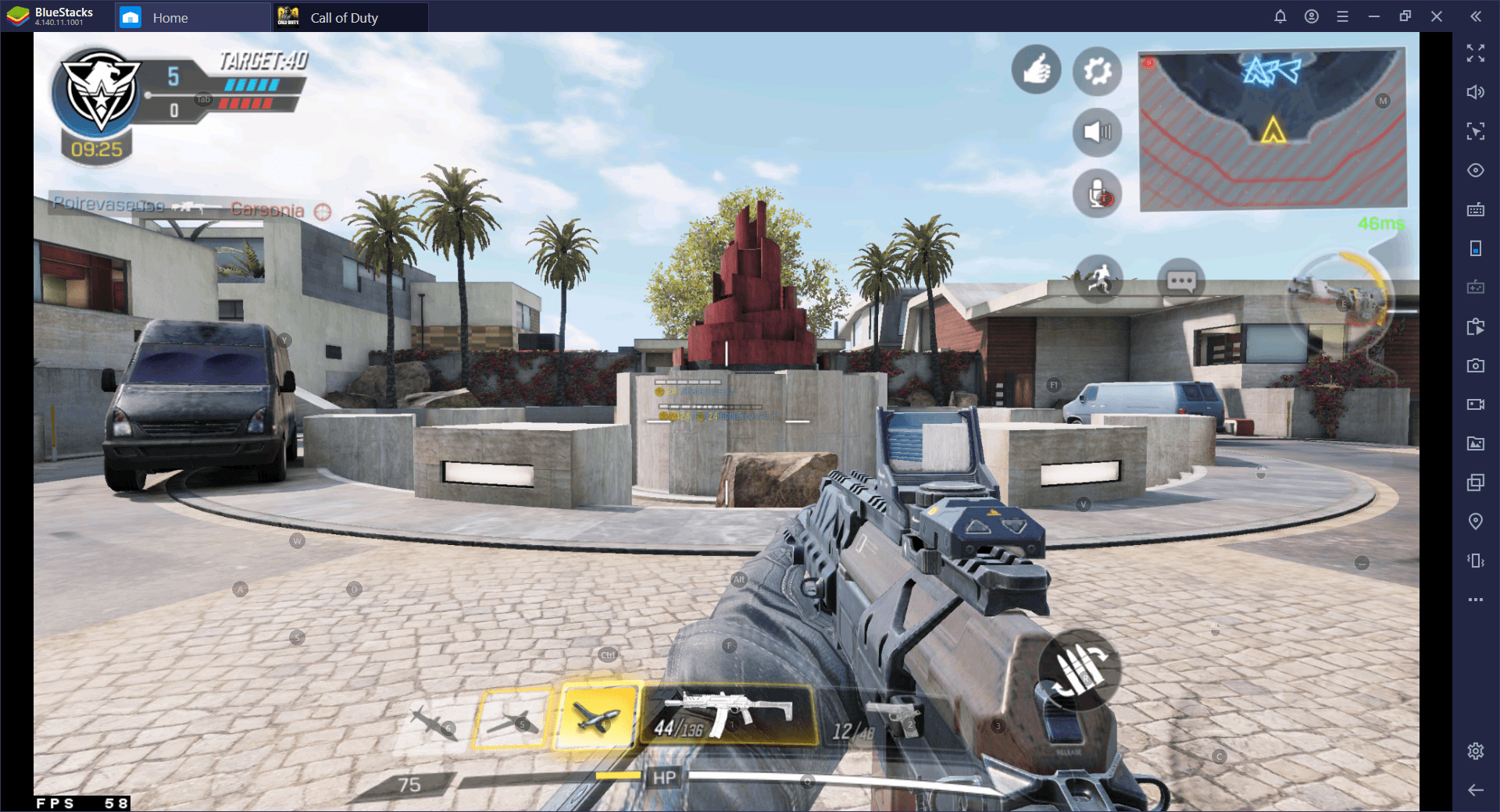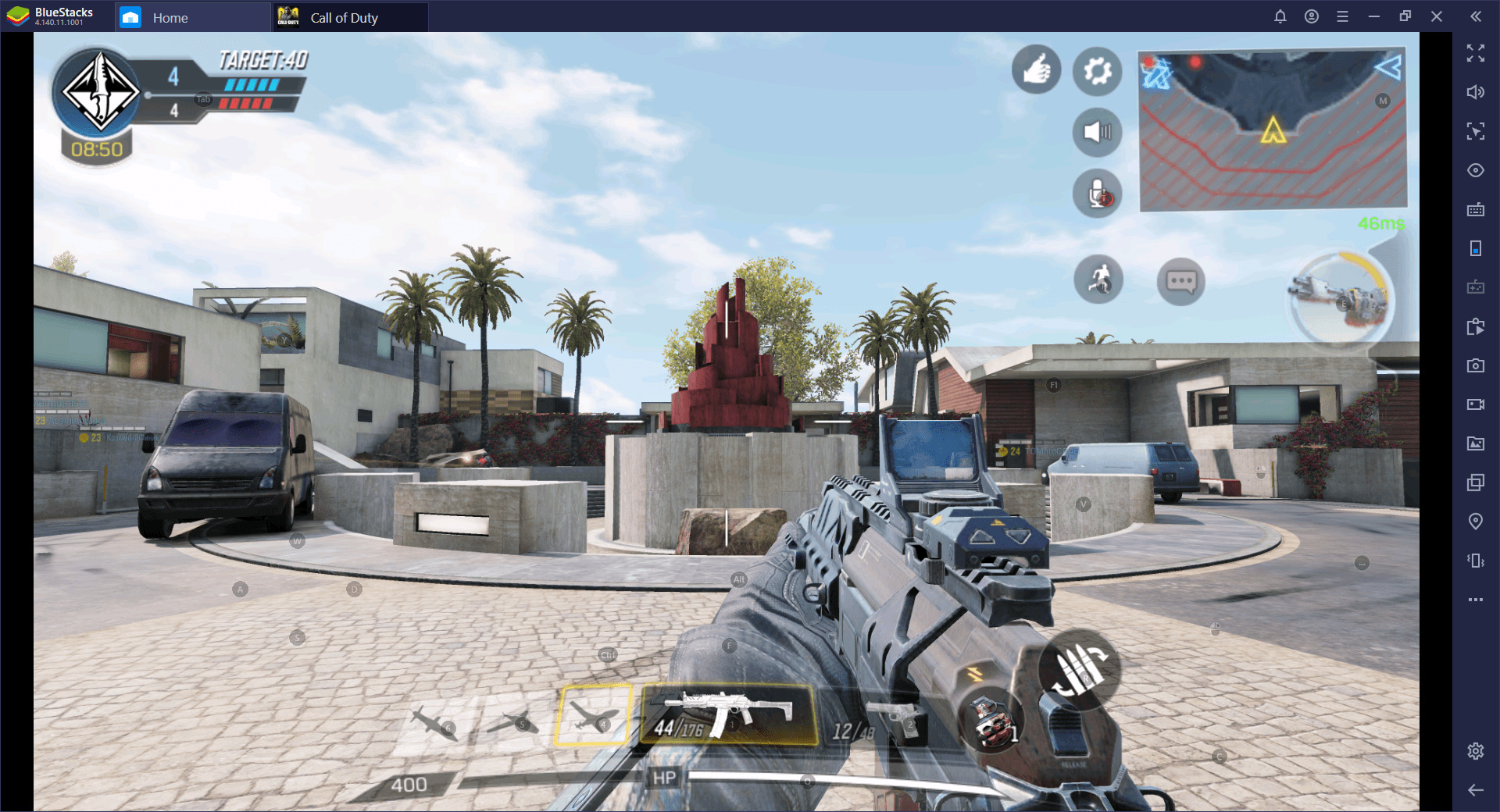Что такое pie 64 bit
Как использовать Android Pie 64-bit (Beta) на BlueStacks 5
Как использовать Android Pie 64-bit (Beta) на BlueStacks 5
Чем может быть полезна эта статья?
Теперь BlueStacks 5 поддерживает версию Android Pie (Android 9). Это значит, вы можете играть в игры, которые ранее не поддерживались на BlueStacks, и использовать различные версии Android, создав дополнительные окна BlueStacks.
Многие недавно вышедшие игры совместимы исключительно с Android 8 или Android 9. Благодаря BlueStacks 5 с поддержкой Android Pie 64-bit (Beta) вы значительно расширите свою игровую библиотеку.
Android 9 доступен только BlueStacks 5.2.100 и выше. Скачайте самую актуальную версию платформы по ссылке ниже.
Скачать BlueStacks 5.2.100
Приложения, доступные на BlueStacks Pie 64-bit (Beta)
Создав экземпляр BlueStacks Pie 64-bit (Beta), вы можете играть в игры, совместимые с Android 8 или Android 9. Вот некоторые из них:
Как использовать Android Pie 64-bit (Beta) на BlueStacks
Чтобы использовать Android Pie 64-bit (Beta) на BlueStacks, вы можете:
Как создать окно BlueStacks на базе Pie 64-bit (Beta)
Если BlueStacks 5 Nougat 32-bit или Nougat 64-bit уже установлены на вашем ПК, вы можете создать окно с Android Pie 64-bit (Beta), используя менеджер окон.
ВНИМАНИЕ. Обновитесь до версии BlueStacks 5.2.100 или выше, чтобы установить Android 9. Подробности здесь.
1. Запустите BlueStacks 5 и кликните по иконке менеджера окон на боковой панели инструментов.
2. В менеджере нажмите на кнопку «Новое окно».
3. Выберите опцию «Новое окно».
4. В следующем окне выберите версию Pie 64-bit (Beta).
5. Если вы впервые создаете окно BlueStacks Pie 64-bit (Beta), вам предложат установить дополнительные файлы. Нажмите на кнопку «Вперед», чтобы продолжить.
6. Далее вы можете настроить следующие параметры будущего окна:
7. Нажмите на кнопку «Скачать».
8. Новый экземпляр появится в окне менеджера. Вы сможете отследить процесс загрузки на специальной шкале.
9. Если вы ранее устанавливали дополнительные файлы, в пункте 7 вы увидите кнопку «Создать» вместо «Скачать».
10. Чтобы начать использовать новое окно, нажмите на кнопку «Старт».
Как скачать и установить BlueStacks 5 Pie 64-bit (Beta) на ПК
Если BlueStacks 5 Nougat 32-bit или Nougat 64-bit еще не установлены на вашем ПК, вы можете напрямую скачать BlueStacks 5 Pie 64-bit (Beta) на нашем сайте.
1. Нажмите здесь, чтобы перейти на страницу скачивания BlueStacks 5.
2. Прокрутите страницу вниз и нажмите кнопку «Скачать» в пункте Pie 64-bit (Beta).
3. Начнется скачивание установщика BlueStacks 5 Pie 64-bit (Beta). После завершения скачивания дважды кликните по файлу установщика.
4. Нажмите на кнопку «Установить сейчас», чтобы запустить процесс установки BlueStacks 5 Pie 64-bit (Beta) на ПК.
ВНИМАНИЕ. Вы не установите версию BlueStacks 5 Nougat 32-bit или Nougat 64-bit. Чтобы установить их, вам необходимо воспользоваться менеджером окон, что можно будет сделать после установки BlueStacks 5 Pie 64-bit (Beta). Подробности в статье.
ВНИМАНИЕ. Если BlueStacks 5 Nougat 32-bit или Nougat 64-bit уже установлены на вашем ПК, вам предложат создать новое окно для Pie 64-bit (Beta) в текущей версии BlueStacks. Нажмите кнопку «Создать» и следуйте инструкциям из этого раздела статьи.
Мы ценим, что вы с нами. Надеемся, вам нравится опыт использования BlueStacks. По любым вопросам пишите на support@bluestacks.com. Большое спасибо и успешной игры!
Call of Duty: Mobile — лучший тактический шутер для смартфонов, созданный студией Activision при участии компании Tencent. Это первая игра, которая может конкурировать не только с мобильными блокбастерами, но и с компьютерными проектами.
С момента выхода CoD: Mobile мы пытались создать в BlueStacks максимально удобное управление. И мы сделали это! Кроме того, нам удалось повысить качество графики в игре и добавить в эмулятор поддержку форматов QHD и UHD.
Что такое смарт-управление?
Смарт-управление — новый инструмент BlueStacks, позволяющий играть в мобильные шутеры с гораздо большим комфортом и эффективностью. Приведем простой пример. Благодаря «умным» контроллерам в Free Fire вы можете осматривать карту и исследовать ящики с лутом, не выходя из режима стрельбы. Они также позволяют моментально подбирать снаряжение поверженного соперника и спокойно отходить в укрытие. Теперь все это доступно и в Call of Duty: Mobile!
Версию BlueStacks со смарт-управлением и поддержкой графики UHD можно скачать здесь.
Вся прелесть интеллектуального управления заключается в том, что она дает преимущество не только в королевской битве, но и в мультиплеерных матчах. Вы легко прокачаете свой ранг на несколько пунктов всего за 3 игры! Стоит ли говорить о том, что раньше это было практически невозможно? Например, в более ранних версиях BlueStacks для открытия карты вам приходилось нажимать на клавишу F1, чтобы выйти из режима стрельбы и активировать курсор, а затем вновь возвращаться к режиму стрельбы. Это занимало колоссальное количество времени и делало вас слишком уязвимым! Да и точность определения позиций противника была далека от идеала: за время переключения с режима стрельбы на карту и обратно соперники успевали не раз сменить свое местоположение.
Если вы еще не опробовали систему смарт-управления, то самое время скачать BlueStacks версии 4.140.11 или выше. Вы сразу заметите изменения. После запуска Call of Duty: Mobile, справа от основного экрана BlueStacks, появится окно игрового управления. Кроме того, вы можете открыть его сами, кликнув по иконке в виде лампочки или вопросительного знака на боковой панели инструментов BlueStacks. Вид иконки может отличаться в зависимости от версии эмулятора. Используйте это окно, чтобы просматривать кнопки управления и изменять их прямо в процессе игры. Устанавливайте новые рекорды в CoD: Mobile вместе с BlueStacks!
Широкий обзор — ключ к победам в CoD: Mobile
Это правило касается всех шутеров, при этом не имеет значения, играете ли вы на мобильном устройстве или на ПК. Возможность увидеть противника до того, как он увидит вас, поможет сохранить жизнь и позволит заработать дополнительный фраг. И BlueStacks поможет вам в этом!
Помимо функции смарт-управления, новая версия BlueStacks обзавелась системой улучшения графики для CoD: Mobile. Раньше максимальное разрешение в игре составляло всего 720p. Оно отображено на изображении ниже.
Это не самый плохой вариант, учитывая, что визуально игра проработана великолепно. Но хочется чего-то большего! Как мы уже говорили, чем шире обзор, тем выше шансы на победу в перестрелке. Эта закономерность работает и в королевской битве, и в мультиплеерном режиме.
Играть в Call of Duty: Mobile на ПК
Хорошая новость заключается в том, что при игре в Call of Duty: Mobile на ПК с BlueStacks, вы можете значительно повысить качество изображения, если у вас достаточно мощный компьютер или ноутбук. Для этого запустите игру и перейдите во вкладку «Настройки» в окне игрового управления или во вкладку «Игровые настройки» в настройках самого BlueStacks (иконка шестеренки в нижней части боковой панели инструментов). Расположение графических параметров зависит от установленной версии программы. В настройках выберите предпочтительный вариант. Готово!
Ниже представлен скриншот игры при выборе качества FullHD (1080p):
Как видите, разница очевидна и края текстур больше не размываются. Казалось бы мелочь, но для игроков, желающих стать профессионалами, она имеет огромное значение! Дело в том, что увеличение максимального разрешения сразу же расширяет поле вашего зрения. Вы будете улавливать малейшее движение на периферии раньше, чем соперники, и использовать это преимущество в свою пользу.
Теперь врагам не скрыть своих слез!
Если на вашем ПК установлена топовая видеокарта, например GTX 1060, RX580 или лучше, вы можете играть в CoD: Mobile в разрешении 1440p (QHD)! А если вам и этого недостаточно, то смело переключайтесь на UHD с разрешением 2160p!
Ошеломляюще, правда? Вы разглядите любую деталь на карте, вплоть до капелек пота и слез вражеских снайперов=) Максимальные настройки графики позволят получить кристально чистое изображение с большими углами обзора. Просто взгляните на эти изображения:
А это видео сравнения UHD со стандартным разрешением HD.
Но будьте осторожны: не засматривайтесь на четкие текстуры, иначе неприятели обязательно воспользуются вашей рассеянностью!
Итак, интеллектуальное управление и качественная графика помогут значительно улучшить игровой процесс Call of Duty: Mobile на BlueStacks. Платформа учитывает все ваши пожелания и позволяет настроить игру таким образом, чтобы все ваши действия были максимально эффективны.
Чего же вы ждете? Отправляйтесь на матч в CoD: Mobile и покажите, кто там главный!
Обзор Android 9.0 «Pie» – новой версии ОС Google
Оглавление
Вступление
Каждый год повторяется одно и то же: компания Google представляет новую версию OC Android с рядом преимуществ и нововведений. И вслед за тем на форумах начинаются глобальные обсуждения, появляются списки обновляемых устройств, а у пользователей возникает желание обновить свой гаджет как можно быстрее.
реклама
Давайте трезво посмотрим на новую ОС Android и решим, нужно ли нам такое обновление. Напомним, что первая версия Android 9.0 «Pie», предназначенная для разработчиков, вышла 8 мая 2018 года, а ее релиз для моделей линейки Pixel состоялся 6 августа 2018 года.
Я же решил подождать, пока обновленную версию системы оптимизируют, доведут до ума и начнут полноценно раздавать на устройства серии Android One уже в готовом виде. И теперь готов поделиться полноценным обзором OC Android «Pie» с вами.
В качестве тестового оборудования использовалось следующее устройство:
Интерфейс
Несмотря на полноценное обновление системы, OC Android 9.0 «Pie» практически не изменилась в плане интерфейса. В качестве оболочки по-прежнему используется Pixel Launcher, только он немножечко обновился.
В компоновке интерфейса не произошло ничего глобального. Ярлыки уже традиционно разместились на рабочих экранах, меню с установленными приложениями осталось на месте, виджеты никуда не делись. Улучшились лишь некоторые мелочи.
Поисковая панель Google на рабочем столе спустилась вниз – к ней больше не нужно тянуться. Она по-прежнему связана с одноименным приложением и при его отключении или удалении работать не будет.
реклама
В меню с играми и программами появилась строка с наиболее часто используемыми приложениями, что облегчает взаимодействие с ними. А под этой строкой располагаются два последних действия, совершенных с вызовами, сообщениями или другими приложениями Google. За это и прочие всплывающиеся меню отвечает новое приложение Actions Services.
Строка состояния стала более плоской, немного изменились цвета панелей, формы переключателей и анимация их появления.
Информации о работе устройства стало появляться чуть больше, теперь подписывается режим работы и некоторые уведомления; естественно, при полном открытии шторки.
Изменилось само восприятие извещений. Теперь одно уведомление – это одна отдельная карточка с максимальным количеством информации. Если пришло SMS-сообщение, то весь его текст будет отображен в уведомлении. Аналогично поступят и со всей входящей информацией.
Улучшилось восприятие «челки» на современных смартфонах, изменилось восприятие закруглений экрана и интерфейса в частности.
А теперь главное нововведение интерфейса. Это меню с активными приложениями, которое частично отображает раздел с установленными приложениями и позволяет перейти к часто используемым играм, программам и поиску Google.
Изменилась анимация перехода между приложениями и экранами, пролистывание приложений и другие анимации. К сожалению, представить их в виде Gif у меня не вышло, поскольку не удается передать плавность и сам эффект перехода.
Окна запущенных на Android 9 приложений представлены в большом виде, по одному приложению на экран, как на iOS. Перелистывание осуществляется слева направо, а самое крайнее положение позволяет очистить все работающие программы. Очень неудобно!
реклама
Как они не могут додуматься сделать маленькую клавишу, позволяющую закрыть все приложения в один клик? Такая функция у меня была еще в древнем планшете Samsung Galaxy Tab 2 на официальном OC Android 4.0, в CyanogenMod и прочих прошивках тех лет, удобно же было.
В дополнение к новому меню идет новый жест, направленный от кнопки главного экрана вверх и призванный заменить три привычных нам клавиши управления устройством. В обычном виде это простая плашка с закругленными по центру экрана краями.
Потянув за нее вверх, мы сможем перейти к запущенным ранее приложениям либо основному меню с уже установленными. Свайп по этой панели вправо позволит переключаться между предыдущими процессами. Остается логичный вопрос, почему пустует жест свайпа влево?
реклама
Как же вернуться на предыдущий экран? Тут разработчики не смогли придумать ничего интереснее, чем предложить клавишу «Назад». При возможном возврате на предыдущий экран виртуальная клавиша будет незаметно всплывать в нижнем левом углу. Она стала просто крошечной.
Не скажу, что это неудобно, скорее непривычно. Многим пользователям, особенно поначалу или новичкам, будет сложно понять саму архитектуру интерфейсов, что и где находится, как попасть в то или иное меню. Все-таки орудовать тремя клавишами в OC Android 9.0 привычнее и понятнее.
Не знаю, как на других устройствах, а с последним обновлением моделей Android One до OC Android 8.0 Oreo появилась возможность открывать строку состояния соответствующими свайпами по сканеру отпечатков пальцев. Свайп вниз – для открытия панели, еще один – для полного развертывания, и обратные действия для скрытия меню. Благодаря этому больше не нужно тянуться к вершине экрана.
При отключенном автоповороте экрана при смене ориентации в приложении в правой нижней части дисплея будет появляться пиктограмма принудительной смены ориентации экрана.
реклама
Изменилось меню регулировки громкости. Вместо горизонтального ползунка вверху экрана нам предоставили вертикальную полосочку, расположенную справа.
Отдельно вынесена клавиша для отключения и включения звуков, а также вибрации. Сложно судить, кто у кого скопировал, но подобным образом меню реализовано в новой OC Miui 10.
В меню выключения мобильного устройства присутствует дополнительная клавиша для создания скриншота.
реклама
По умолчанию в OC Android используется светлая тема, то есть большинство элементов белого цвета. В начальных версиях OC Android 8.0 Oreo существовал темный режим, но в качестве экспериментальной функции.
Теперь же возможность смены оформления есть у всех пользователей. На выбор представлена белая и темная темы, а также автоматический режим по их смене.
Функции
реклама
Первое, на что мы обращаем внимание при включении смартфона или планшета – это экран и его яркость. В новой операционной системе был изменен алгоритм работы адаптивной яркости. Такая функция уже была, только в более упрощенном виде.
Теперь же мы можем вручную перемещать ползунок регулировки, чтобы оптимизировать работу адаптивной яркости под наши предпочтения. Аппарат будет автоматически запоминать их в той или иной ситуации и корректировать работу дисплея. Лично для меня это одна из наиболее полезных функций данного обновления.
В Android 9.0 была проведена работа по улучшению энергосбережения, появилась новая функция – Adaptive Battery. Ее работа состоит в том, чтобы запоминать наиболее часто используемые приложения и отключать неиспользуемые игры и программы для экономии заряда аккумулятора смартфона. При этом уведомления от отключенных приложений приходить будут, но с небольшой задержкой.
реклама
Изменили расчет примерного времени работы гаджета от батареи – показывается до какого периода времени будет работать аппарат, а не то, насколько его хватит. Кстати, указывается время с последней зарядки. Приходят предупреждения о приложениях, которые больше всего расходуют емкость АКБ, и последние лучше всего закрыть.
При моем каждодневном режиме использования смартфона Xiaomi Mi A2 Lite стало хватать на 5-10% дольше. Это особо заметно, когда подключая вечером гаджет на зарядку, он оказывался разряжен не до энергосберегающего режима, а сохранял еще около 20% заряда.
Кстати, режим энергосбережения теперь не пестрит красным цветом. Единственное, что выдает включенный режим – красное обрамление иконки аккумулятора.
Раздел с настройками в OC Android 9.0 был глобально переработан. Он стал похож на обновленный Samsung Experience: при сохранении общей строгости оболочки появились яркие акценты в виде пиктограмм.
Поиск по настройкам никуда не делся, а появляющиеся советы по использованию устройства накрепко закрепились в верхней части экрана. Теперь о включении ночного режима, отсутствии подключения к мобильному интернету и ряде прочих вещей мы узнаем сразу.
Изменилась и архитектура самих пунктов, на первый план вышел раздел «О телефоне» с самой необходимой информацией о модели. Преобразились и прочие пункты, а функцию «Переключение между пользователями» я нашел еле-еле, она спряталась в дополнительном системном разделе. В принципе, все элементы стали более педантичными и упорядоченными. Теперь нет огромных списков, все поделено на категории и разделы.
Режим «Не беспокоить» ныне можно активировать, перевернув смартфон экраном вниз. При этом для важных контактов, указанных в белом списке, настраивается постоянный доступ (постоянная связь).
При рассмотрении интерфейса Android 9.0 можно было заметить, что теперь в панели уведомлений появился очень интересный переключатель «Хранилище». Это ярлык для встроенного приложения Google File, позволяющего оптимизировать файловое хранилище и удалять различный хлам. Отсылка к нему есть и в одноименном разделе «Хранилище», расположенном в настройках.
Для управления хранилищем появился специализированный «Менеджер хранилища». Среди его полномочий пока только удаление фото и видео через определенный период, резервные копии которых есть в облаке. Сомнительная возможность, но кто знает, мало ли какой сбой произойдет в приложении.
Вместе с выходом девятой версии Android обновились стандартные приложения «Телефон» и «Сообщения».
Начнем с совершения звонков. Теперь в стандартной «звонилке» появились русские буквы на клавишах (в Android 7.0 их не было изначально, а в Android 8.0 они встречались не во всех прошивках), она может определять входящие номера, добавилась темная тема, но пока все работает не совсем должным образом.
А стандартная программа «Сообщения» изменила оформление и стала больше похожа на какой-то чат. Появилась возможность отвечать на входящие SMS-сообщения прямо из шторки уведомлений, а также отправлять сообщения через веб-версию сервиса сообщений Google.
Предполагаю, в скором времени эти функции доберутся и до более ранних версий операционных систем Android.
Из менее заметных нововведений в OC Android 9.0 «Pie» стоит отметить:
В качестве отдельного приложения стал доступен трекер активности Digital Wellbeing, позволяющий избавиться от зависимости от своего смартфона. Программа до сих пор находится в бета-статусе и еще не доступна в полном виде, поэтому рассматривать ее нет смысла. Поговорим о ней в следующий раз.
А теперь сущая мелочь – новая «пасхалка» в Android 9.0. К сожалению, игр в ней я не нашел.
Тестирование
Даже самая первая версия OC Android 9.0 «Pie», установленная на Xiaomi Mi A2 Lite в рамках поддержки программы Android One, полностью пригодна к использованию. В ней нет багов и проблем с отображением элементов, все функции работают так, как нужно.
И это несмотря на то, что прошивки Google всегда были классными и стабильными, но какие-то мелкие проблемы частенько присутствовали даже в финальных сборках.
Заключение
По сравнению с предыдущей версией Android 8.0 Oreo обновленная OC стала лучше, в ней появились новые функции, среди которых адаптивная яркость, поддержка нового формата изображений, протоколы соединения, Always-On Display и прочее. Улучшен интерфейс, добавлены жесты и Digital Wellbeing, в систему интегрирован Google File. Оптимизирована работа системы, а службы электропитания теперь тщательно следят за расходом батареи. И это не считая еще многих других мелких нововведений.
Впрочем, на мой взгляд, все эти изменения никак не тянут на статус глобального обновления. Это скорее хорошая полировка шероховатостей и приведение системы к общему знаменателю. Навскидку систему очень сложно отличить от Android Oreo, да и ничего кардинально нового, чтобы впоследствии поставить неофициальную прошивку или сменить устройство, операционная система не даст.
Отсюда становится немного грустно. Ведь если раньше свежее обновление буквально вдыхало новую жизнь в мобильное устройство, то теперь оно не обеспечит ни глобальных изменений, ни былого энтузиазма и эмоций.
Почему GCC создает общий объект вместо исполняемого двоичного файла в соответствии с файлом?
2 ответа
Поэтому вам следует просто запустить свой двоичный файл и (если он работает) не беспокоиться об этом.
file 5.36 говорит это четко
Например, исполняемый файл PIE отображается как:
main.out: ELF 64-битный исполняемый файл LSB pie, x86-64, версия 1 (SYSV), динамически скомпонованный, без удаления
main.out: исполняемый файл ELF 64-бит LSB, x86-64, версия 1 (SYSV), статически скомпонован, без удаления
Ошибка была исправлена в версии 5.36 при фиксации
Ошибка присутствует, в частности, в Ubuntu 18.10 с file 5.34.
Разбивка исходного кода приведена в разделе « file 5.36 анализ исходного кода» этого ответа.
Ядро Linux 5.0 определяет, можно ли использовать ASLR на основе ET_DYN
Основная причина «путаницы» file в том, что оба Исполняемые файлы PIE и разделяемые библиотеки не зависят от позиции и могут быть размещены в произвольных ячейках памяти.
На странице fs / binfmt_elf.c ядро принимает только те два типа файлов ELF:
Затем только для ET_DYN он устанавливает для load_bias значение, отличное от нуля. Тогда load_bias определяет смещение ELF: Как в Linux определяется адрес текстовой части исполняемого файла PIE?
file 5.36, описание поведения
После изучения того, как file работает из источника. Сделаем вывод, что:
И вот несколько экспериментов, подтверждающих это:
Протестировано в Ubuntu 18.10, GCC 8.2.0, Binutils 2.31.1.
Полный тестовый пример для каждого типа эксперимента описан по адресу:
ELF type и DF_1_PIE определяются соответственно:
file 5.36 анализ исходного кода
Ключевым файлом для анализа является magic / Magdir / elf.
Этот магический формат определяет типы файлов в зависимости только от значений байтов в фиксированных позициях.
Сам формат задокументирован по адресу:
Итак, на этом этапе вам понадобятся следующие документы:
Ближе к концу файла мы видим:
Затем, сравнивая со структурой Elf32_Ehdr из стандарта, мы видим, что байт 4 (5-й байт, первый после магического идентификатора) определяет класс ELF:
И некоторые из его возможных значений:
В исходном коде file мы имеем:
Итак, теперь мы ищем shared object в этом файле, и мы получаем:
Байт 16 в точности соответствует типу ELF:
И некоторые из его значений:
Это расширение выполняется в функции varexpand в << X1>>:
Однако есть еще одна хитрость! В функции src/readelf.c <
Ошибка в 5.34 заключается в том, что исходный код был написан как:
Запись флагов DT_FLAGS_1 не описана в стандарте ELF, поэтому она должна быть расширением Binutils.
Этот флаг не используется в ядре Linux 5.0 или glibc 2.27, поэтому я, кажется, чисто информативный, чтобы указать, является файл PIE или нет.